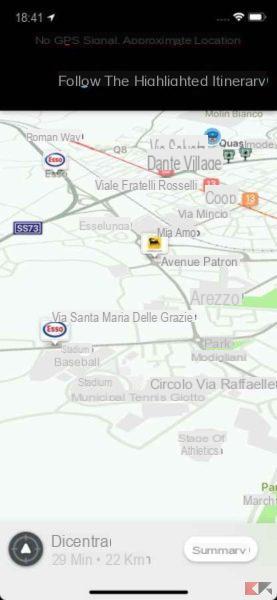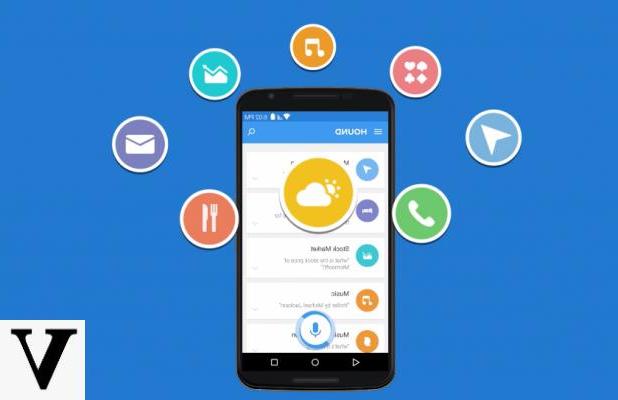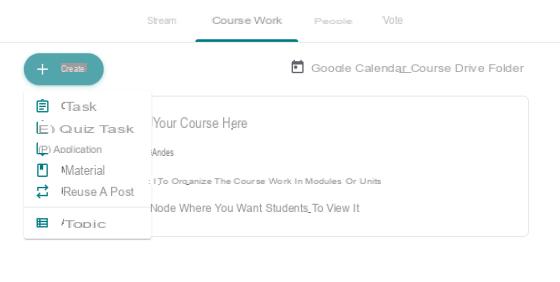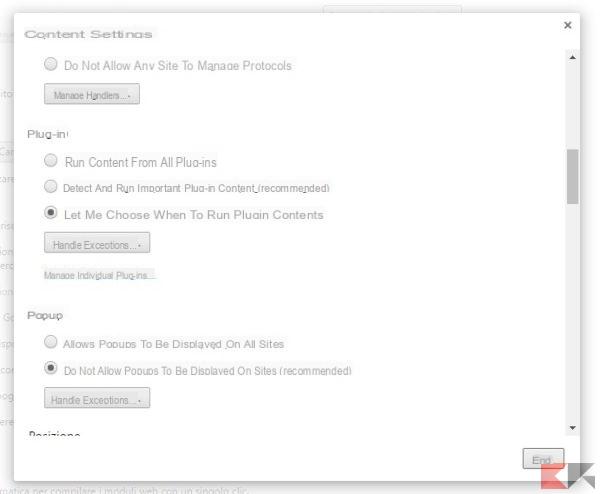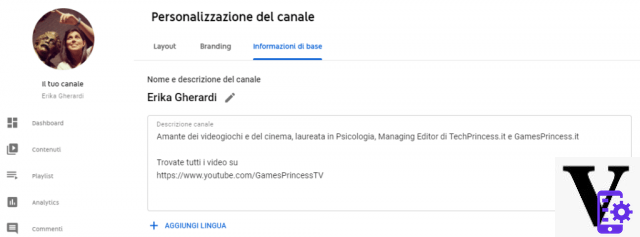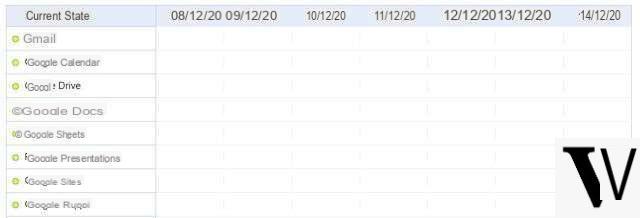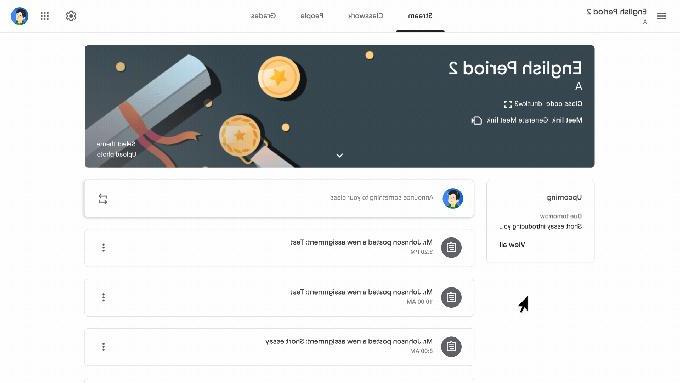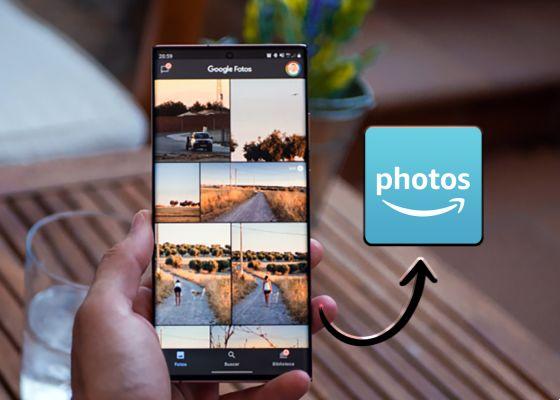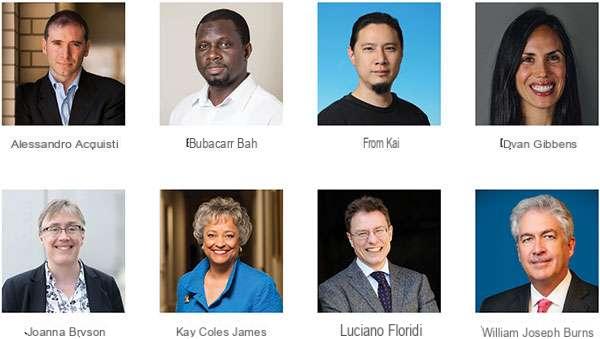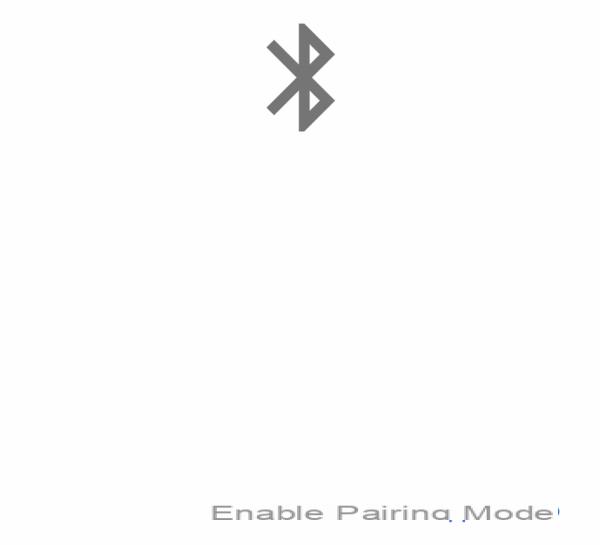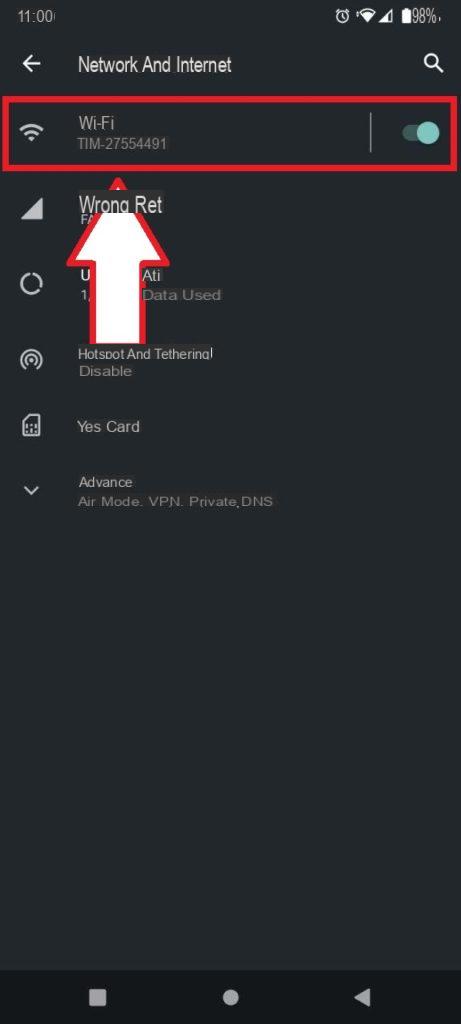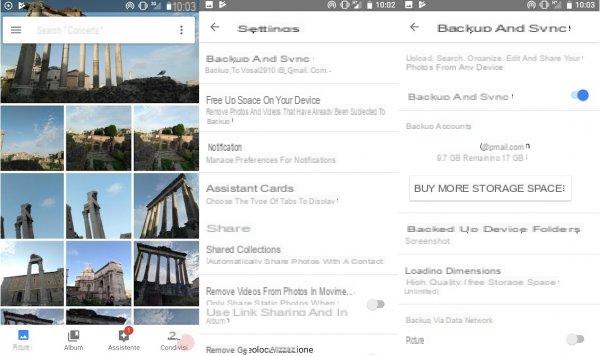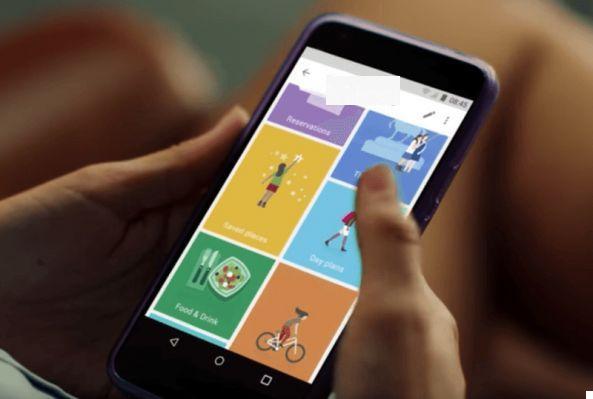Le choix du navigateur par défaut est important. Google Chrome il est parmi les plus utilisés à la place d'Internet Explorer pour sa simplicité, son immédiateté et sa rapidité, pierres angulaires depuis son lancement en 2008. Pour ce navigateur il y a plein de petites astuces, des fonctionnalités cachées et des œufs de Pâques que peu connaissent et exploitent. Voyons 8 heures ensemble fonctions cachées de Chrome.
Pour des trucs et astuces sur Firefox, je vous renvoie à notre guide dédié.
Google Chrome : recherches avancées
Google Chrome vous permet également d'intégrer des recherches de sites dans votre barre d'adresse. De cette façon, ce sera un jeu d'enfant de chercher quelque chose de spécifique et d'ouvrir directement la source.
Allons dans la barre de recherche du site choisi (dans mon cas Wikipedia), et avec le clic droit dessus nous ouvrons l'élément "ajouter comme moteur de recherche".

On nous demandera quel nom utiliser pour le moteur de recherche et le mot-clé à utiliser pour activer le moteur automatiquement.
Pour plus de commodité, nous utilisons un nom simple et un mot-clé raccourci, afin de pouvoir l'invoquer rapidement. Dans mon cas j'ai choisi wikipedia (la "recherche sur" ajoute Google Chrome) et le mot-clé "wiki" pour l'activer.

Nous confirmons sur OK pour ajouter le moteur de recherche dans la barre d'adresse Chrome.
Maintenant, pour lancer une recherche directement sur Wikipedia, nous tapons le mot-clé choisi ("wiki" dans mon cas) suivi du mot à rechercher. Nous pouvons confirmer en utilisant Entrée pour ouvrir la page encyclopédique sur Google ou en utilisant la touche TAB pour passer à l'élément spécifique (très utile dans le cas de plusieurs éléments similaires).

En plus de Wikipédia, nous pouvons intégrer n'importe quelle barre de recherche d'autres sites, sans alourdir Google Chrome. Par exemple, nous pouvons intégrer YouTube avec le mot-clé vidéo.

Ou Amazon pour pouvoir trouver immédiatement le produit que nous recherchons et visualiser les meilleurs prix.

N'importe quel site avec un moteur de recherche peut être intégré à Chrome sans problème. Pour gérer les moteurs de recherche, utilisez simplement l'élément spécifique dans les paramètres de Chrome.
Nous intégrons les recherches dans Gmail et Google Drive dans l'Omnibox
Pour rechercher rapidement dans votre boîte de réception Gmail ou dans votre cloud sur GDrive, créez simplement deux nouveaux moteurs de recherche pour l'Omnibox.
Pour ce faire, faites un clic droit dans la barre d'adresse et choisissez Changer les moteurs de recherche.

Au bas de la fenêtre qui s'ouvre, nous pourrons créer nos nouveaux moteurs de recherche.

Nous remplissons les champs vides comme suit pour la recherche sur Gmail :
Nom du moteur de recherche : Gmail Mot clé : URL de messagerie : https://mail.google.com/mail/ca/u/0/#apps/%s
Tandis que pour la recherche sur Google Drive :
Nom du moteur de recherche : Google Drive Mot clé : URL du lecteur : http://drive.google.com/?hl=en&tab=bo#search/%s
Il suffit maintenant d'utiliser la barre d'adresse "mail" plus le nom de la recherche à effectuer sur Gmail ; tandis que nous utiliserons "drive" plus le nom de la recherche à effectuer sur notre Google Drive.
Pour fonctionner correctement, vous devez être connecté avec un compte Google.
Ajoutons un événement dans Google Agenda depuis Omnibox
Avons-nous besoin d'entrer un rendez-vous à la volée dans Google Agenda rapidement tout en utilisant le navigateur ? Nous pouvons utiliser Omnibox pour ajouter un moteur de recherche qui « effectue » cette tâche rapidement.
Ouvrons le gestionnaire de moteur de recherche (comme vu au point précédent) et ajoutons le moteur de recherche suivant :
Nom du moteur de recherche : ajouter un mot-clé d'événement de calendrier : ajouter une URL : http://www.google.com/calendar/event?ctext=+%s+&action=TEMPLATE&pprop=HowCreated%3AQUICKADD
Maintenant, nous tapons "ajouter" suivi du titre de l'événement à créer et confirmons avec Entrée.

La page Google Agenda s'ouvrira automatiquement pour ajouter les détails de l'événement ou du rendez-vous.

Pour travailler, nous devons être connectés avec un compte Google.
Rechercher du texte ou une image contenue sur des sites Web
Avons-nous un texte que nous ne comprenons pas ou une image dont nous ne savons pas ce qu'elle représente ? Nous pouvons obtenir de l'aide de l'Omnibox, la barre d'adresse, pour rechercher une phrase ou une image des sites que nous visitons.
Recherchez des mots ou des images dans le menu contextuel. Nous mettons en évidence un mot, une phrase ou une image et utilisons le clic droit dessus. Nous sélectionnons l'option de recherche avec le moteur de recherche par défaut.

Nous afficherons quelque chose de similaire à "Rechercher dans le méandre avec Google" ou "Rechercher cette image sur Google" ou similaire, selon le moteur de recherche par défaut défini dans le navigateur.
Coller et rechercher. Nous mettons en évidence un mot ou une phrase et le copions dans le presse-papiers ; lorsque nous sommes prêts à lancer la recherche, faites un clic droit sur la barre d'adresse (sur le Mac Control et cliquez) et sélectionnez Coller et rechercher.
Recherche par surbrillance et glisser (Windows et Linux uniquement). Mettons en surbrillance un mot ou une phrase et faites-le glisser vers la barre d'adresse. Google Chrome affichera automatiquement les résultats de la recherche pour le texte en surbrillance.
Rechercher sur un site sans recherche interne
Notre site préféré n'a-t-il pas de recherche intégrée ou ne fonctionne-t-il pas bien ? Nous pouvons utiliser l'Omnibox pour rechercher directement sur le site que nous avons ouvert avec Google, afin d'obtenir immédiatement ce que vous cherchez avec la précision du moteur de recherche de Mountain View.
Ajoutons l'extension suivante pour Google Chrome.
TÉLÉCHARGER | Recherche de site Omnibox
Une fois ajouté, tout ce que nous avons à faire est de nous diriger vers le site sur lequel nous voulons rechercher du contenu et d'utiliser le mot-clé "site" dans la barre d'adresse, suivi d'un espace et du mot-clé à rechercher.

Insérons une minuterie de l'Omnibox
En ajoutant l'extension Omnibox Timer nous pourrons ajouter un timer directement depuis le navigateur, il suffit d'utiliser le mot clé « tm » suivi du type de rappel et des indications en secondes (s), minutes (m) ou heures 8h). La minuterie démarre dès que vous confirmez avec OK.
TÉLÉCHARGER | Minuterie Omnibox

Améliorez votre recherche de favoris
La gestion des marque-pages depuis Omnibar est déjà excellente dans Chrome, mais pour vraiment en profiter au maximum nous pouvons intégrer un détective pour retrouver nos marque-pages : Holmes.
TÉLÉCHARGER | Holmes

Nous recherchons dans les onglets ouverts
Aimons-nous ouvrir plus de 20 onglets sur Chrome ? Trouver celle que l'on cherche parmi toutes ces cartes n'est pas facile, mieux vaut utiliser la barre d'adresse !
Avec OmniTab il suffit d'utiliser le mot-clé "o" suivi d'entrée pour activer la recherche entre les onglets ouverts à ce moment-là sur le navigateur.
TÉLÉCHARGER | OmniTab